Usuń Web companion - zaaktualizowano, paź 2020
Instrukcja usuwania Web companion
Czym jest Web companion?
Web companion od Lavasoft – legalne oprogramowanie, które może nie być tak przydatne, jak to opisano

Web companion to legalna aplikacja stworzona przez Lavasoft. Według developerów program może zapewnić dodatkową warstwę ochrony blokując potencjalnie niechciane programy, takie jak adware czy porywacze przeglądarki. Jak na ironię, sam Web companion jest potencjalnie niechcianym programem, ponieważ zazwyczaj zostaje zainstalowany wraz z programami shareware i freeware. Użytkownicy komputerów nie mogą ufać temu rzekomemu narzędziu bezpieczeństwa, ponieważ może ono wyświetlać fałszywe powiadomienia i wprowadzać swoje ofiary w błąd, by uwierzyły, że doszło do infekcji fikcyjnymi wirusami. Ponadto Web companion aktywnie promuje swoją płatną wersję jako jedyny sposób na uniknięcie wykrytych problemów. Jednak eksperci ds. bezpieczeństwa, społeczność Reddit i inne szanowane strony nie wierzą, że warto wydawać pieniądze na tak wątpliwe narzędzie.
| Nazwa | Web companion |
|---|---|
| Typ | Narzędzia systemowe |
| Inne nazwy | AdAware Web companion; Lavasoft Web companion |
| Dystrybucja | Ten program rozprzestrzenia się za pomocą techniki pakietowania |
| Objawy |
|
| Usuwanie | Wykorzystaj oprogramowanie anty-malware, takie jak SpyHunter 5Combo Cleaner, by odinstalować Web companion wraz z usługą WCAssistantService |
| Odzyskiwanie i optymalizacja | Możesz upewnić się, że twój system jest w najlepszym stanie po infekcji PUP, korzystając z FortectIntego |
Głównym problemem związanym z tym oprogramowaniem są metody wykorzystywane do jego dystrybucji. Twórcy Web companion przyznali już, że ich produkt jest rozpowszechniany za pomocą popularnej metody marketingowej zwanej pakietowaniem . Jasno określili oni w swojej sekcji FAQ, że aplikacja może pojawić się na komputerze użytkownika bez jego bezpośredniej zgody i rozpocząć działanie w systemie:
Web companion jest najczęściej rozpowszechniany wraz z innym oprogramowaniem, które ty lub ktoś, kto używa twojego komputera, zdecydowaliście się zainstalować. Nazywa się to ”dystrybucją poprzez pakietowanie oprogramowania” i jest praktyką szeroko stosowaną przez twórców oprogramowania na całym świecie, by zarabiać pieniądze dostarczając użytkownikom końcowym darmowe oprogramowanie.
Podczas gdy niektórzy użytkownicy mogą mieć wątpliwości odnośnie tego czym jest AdAware Web companion, inni określają ten program mianem wirusa Web Companion. Badacze bezpieczeństwa wskazują, że nie jest to właściwy termin na opisanie tego oprogramowania. Powinno się je przypisać do kategorii Potencjalnie niechcianych programów, ze względu na ukryte techniki stosowane do wprowadzania go do systemu oraz sprzedawania jego licencjonowanej wersji. Powinniśmy jednak dodać, że aktywność tego programu może być dość denerwująca i powodować problemy przy próbie odinstalowania tego tak zwanego narzędzia do ochrony systemu.
Po zainstalowaniu, Web companion twierdzi, że chroni przed następującymi zagrożeniami:
- fałszywe strony internetowe,
- inwazyjne reklamy,
- śledzenie danych,
- phishing .
Jednak aplikacja wyświetla użytkownikom powiadomienia o wykrytych zagrożeniach zaraz po zakończeniu pierwszego skanowania. Te alerty nie wygasają, więc możesz zostać zalany niekończącymi się komunikatami za każdym razem, gdy zaczynasz korzystać z komputera. Ma to bardzo niekorzystny wpływ na doświadczenie przeglądania sieci przez użytkowników, ponieważ komunikaty pojawiają się bez przerwy.
Niestety, wyniki skanowania pod kątem wirusów i dodatkowe reklamy od Web companion niekoniecznie są godne zaufania. Developerzy dążą do generowania przychodów i próbują nakłonić ludzi do uwierzenia, że ich komputery są zainfekowane, by w dalszym ciągu korzystali z tych mało wiarygodnych usług. W niektórych przypadkach użytkownicy mogą nawet zostać poproszeni o zakup wersji premium lub zainstalowanie dodatkowych narzędzi zabezpieczających.
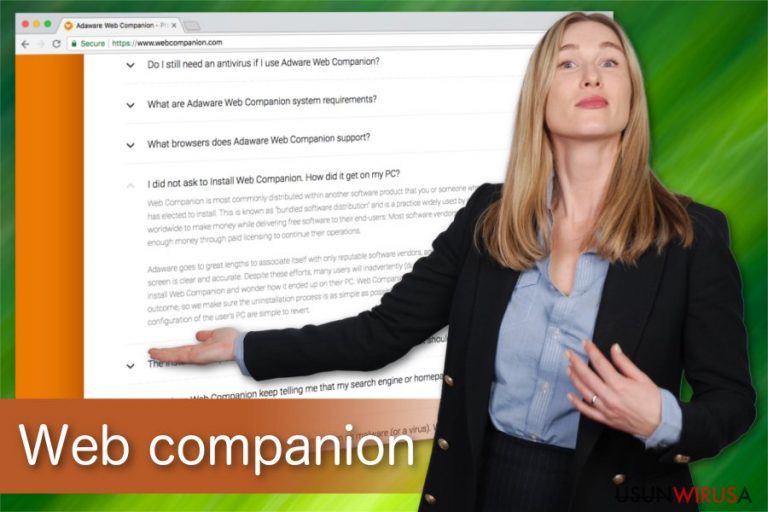
Dlatego też zalecamy zakup godnego zaufania narzędzia celem utrzymania bezpieczeństwa twojego komputera. Dodatkowo, jeśli zastanawiałeś się czy powinieneś usunąć Web companion ze swojego systemu, nasza odpowiedź brzmi: ”tak, powinieneś”. Możesz odinstalować aplikację z Windows 7, Windows 10 lub innego systemu operacyjnego Windows korzystając z zamieszczonego poniżej przewodnika krok-po-kroku.
Usunięcie Web companion ręcznie nie zajmuje wiele czasu. Uruchom jednak zalecane przez nas narzędzia, by upewnić się, że na twoim systemie nie ma żadnych pozostałości plików. Pamiętaj, że takie aplikacje mają tendencję do modyfikowania rejestru komputera i inicjowania dodatkowych modyfikacji, by rozpocząć swoją pracę wraz z każdym uruchomieniem komputera. Aby odwrócić te zmiany, sugerujemy skorzystanie z FortectIntego.
Użytkownicy wciąż znajdują aplikację zainstalowaną bez ich zgody. Sposoby zapobiegania takiej sytuacji.
Odpowiedź na pytanie ”W jaki sposób Web companion został zainstalowany na moim komputerze?” jest więcej niż prosta – to narzędzie zabezpieczające rozprzestrzenia się w pakiecie z aplikacjami innych firm. Innymi słowy, instalujesz to oprogramowanie podczas instalacji darmowych programów. Mimo tego, że ta technika dystrybucji jest legalna, użytkownikom może nie udać się zidentyfikować i odrzucić tych programów, których nie chcą instalować. W rezultacie ofiary rozpoczęły liczne dyskusje na temat niespodziewanego pojawienia się tego narzędzia w takich serwisach jak Reddit, Quora, Microsoft i na podobnych forach technologicznych .
Oto kilka wskazówek jak uniknąć instalacji dodatkowych komponentów:
- Nigdy nie zgadzaj się na zainstalowanie programów z wykorzystaniem Szybkich lub Zalecanych ustawień instalatora.
- Zamiast tego wybierz ustawienia Niestandardowe lub Zalecane i uważnie podążaj za instrukcjami.
- Znajdź wcześniej zaznaczone okienka wyboru, które zapewniają zgodę na instalację PUP.
- Odznacz je i uruchom pełne skanowanie systemu profesjonalnym programem antywirusowym.
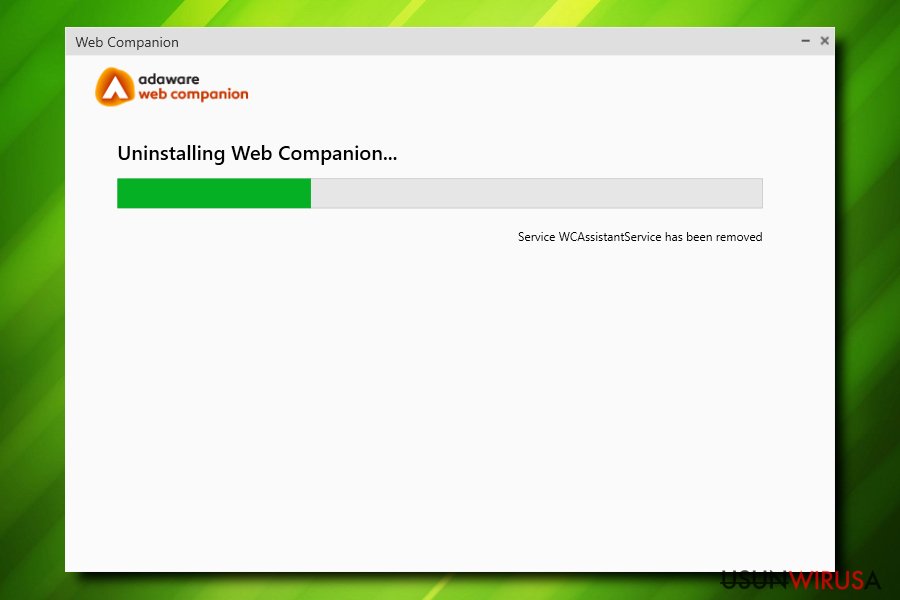
Jak odinstalować Web companion z systemu Windows
Jeśli wypróbowałeś już to narzędzie zabezpieczające i okazało się ono bezużyteczne, zalecamy byś natychmiast usunął Lavasoft Web companion. Masz dwie możliwości usunięcia tej aplikacji – ręczną i automatyczną. Jednak, jak już zauważyliśmy, ta aplikacja nie jest złośliwa i nie powinieneś mieć żadnych problemów podczas próby usunięcia jej ręcznie.
Niemniej jednak, jak deklarują badacze BedyNet.ru i inni eksperci, najlepszym sposobem na ochronę komputera przed potencjalnie niechcianymi programami w przyszłości jest zainstalowanie w systemie wiarygodnego programu antywirusowego. Odinstaluje on także wszystkie niepotrzebne aplikacje, które mogłyby dostać się na twój system za pośrednictwem pakietów oprogramowania.
W tym przypadku usuń Web companion z systemu Windows 10 lub innych wersji korzystając z poniższych wskazówek. Zdecydowanie zalecamy odinstalowanie wszystkich podejrzanych wpisów z systemu, by zapobiec innym problemom na komputerze w przyszłości. Aby uniknąć pakietów oprogramowania, nie zapomnij o monitorowaniu instalacji każdego oprogramowania, które pobierasz. W tym celu musisz po prostu wybrać tryb instalacji Niestandardowej/Zaawansowanej.
Możesz usunąć szkody spowodowane przez wirusa za pomocą FortectIntego. SpyHunter 5Combo Cleaner i Malwarebytes są zalecane do wykrywania potencjalnie niechcianych programów i wirusów wraz ze wszystkimi związanymi z nimi plikami i wpisami do rejestru.
Instrukcja ręcznego usuwania Web companion
Odinstaluj z systemu Windows
Aby odinstalować AdAware Web Companion z systemu Windows, wykonaj następujące kroki:
- Wciśnij CTRL + SHIFT + ESC by otworzyć Menedżera zadań.
- Znajdź uruchomioną aplikację Web Companion, kliknij na nią i wybierz Zakończ zadanie w prawym dolnym rogu.
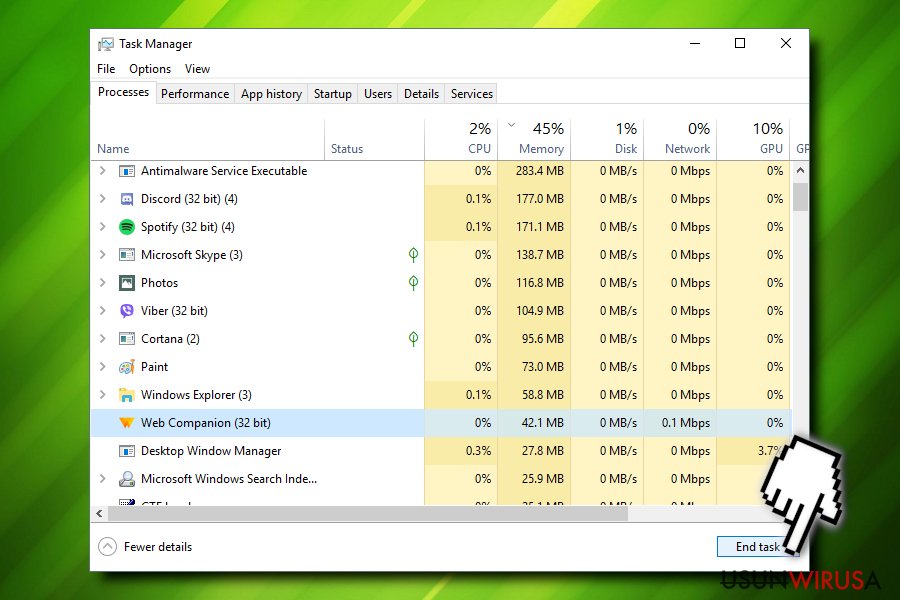
- Zamknij Menedżera zadań.
- Kliknij na przycisk Start i wpisz Aplikacje i funkcje.
- Znajdź Web Companion i kliknij Odinstaluj.
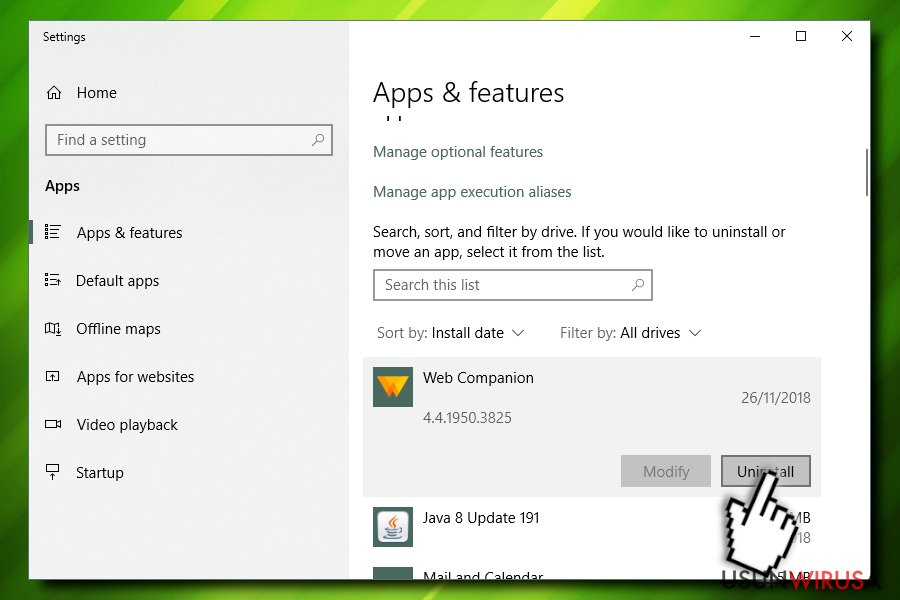
- Potwierdź swoje wybory klikając na Odinstaluj i Tak.
- Naciśnij Zamknij, a w twojej przeglądarce pojawi się nowa karta – zamknij ją.
Jeśli korzystasz ze starszej wersji systemu Windows, wykonaj następujące kroki:
Aby usunąć Web companion z komputerów z systemem Windows 10/8, wykonaj te kroki:
- Wpisz Panel sterowania w pole wyszukiwania Windows i wciśnij Enter lub kliknij na wynik wyszukiwania.
- W sekcji Programy wybierz Odinstaluj program.

- Znajdź na liście wpisy powiązane z Web companion (lub dowolny inny niedawno zainstalowany podejrzany program).
- Kliknij prawym przyciskiem myszy na aplikację i wybierz Odinstaluj.
- Jeśli pojawi się Kontrola konta użytkownika, kliknij Tak.
- Poczekaj na ukończenie procesu dezinstalacji i kliknij OK.

Jeśli jesteś użytkownikiem Windows 7/XP, postępuj zgodnie z następującymi instrukcjami:
- Kliknij Start > Panel sterowania zlokalizowany w prawym oknie (jeśli jesteś użytkownikiem Windows XP, kliknij na Dodaj/Usuń programy).
- W Panelu sterowania wybierz Programy > Odinstaluj program.

- Wybierz niechcianą aplikację klikając na nią raz.
- Kliknij Odinstaluj/Zmień na górze.
- W oknie potwierdzenia wybierz Tak.
- Kliknij OK kiedy proces usuwania zostanie zakończony.
Po odnstalowaniu tego potencjalnie niechcianego programy i naprawieniu swoich przeglądarek polecamy ci przeskanowanie swojego komputera sprawdzonym oprogramowaniem antywirusowym. Z pewnoscia pomoże ci to pozbyć się Web companion i jego wpisów w rejestrze, program dodatkowo będzie w stanie rozpoznać powiązane pasożyty i inne infekcje malware na twoim kompterze. Aby tak się stało polecamy skorzystanie z wysoko ocenianego przez nas programu zdolnego do usuwania oprogramowania malware: FortectIntego, SpyHunter 5Combo Cleaner lub Malwarebytes.
Polecane dla ciebie:
Nie pozwól, by rząd cię szpiegował
Rząd ma wiele problemów w związku ze śledzeniem danych użytkowników i szpiegowaniem obywateli, więc powinieneś mieć to na uwadze i dowiedzieć się więcej na temat podejrzanych praktyk gromadzenia informacji. Uniknij niechcianego śledzenia lub szpiegowania cię przez rząd, stając się całkowicie anonimowym w Internecie.
Możesz wybrać różne lokalizacje, gdy jesteś online i uzyskać dostęp do dowolnych materiałów bez szczególnych ograniczeń dotyczących treści. Korzystając z Private Internet Access VPN, możesz z łatwością cieszyć się połączeniem internetowym bez żadnego ryzyka bycia zhakowanym.
Kontroluj informacje, do których dostęp może uzyskać rząd i dowolna inna niepożądana strona i surfuj po Internecie unikając bycia szpiegowanym. Nawet jeśli nie bierzesz udziału w nielegalnych działaniach lub gdy ufasz swojej selekcji usług i platform, zachowaj podejrzliwość dla swojego własnego bezpieczeństwa i podejmij środki ostrożności, korzystając z usługi VPN.
Kopie zapasowe plików do późniejszego wykorzystania w przypadku ataku malware
Problemy z oprogramowaniem spowodowane przez malware lub bezpośrednia utrata danych w wyniku ich zaszyfrowania może prowadzić do problemów z twoim urządzeniem lub do jego trwałego uszkodzenia. Kiedy posiadasz odpowiednie, aktualne kopie zapasowe, możesz z łatwością odzyskać dane po takim incydencie i wrócić do pracy.
Bardzo ważne jest, aby aktualizować kopie zapasowe po wszelkich zmianach na urządzeniu, byś mógł powrócić do tego nad czym aktualnie pracowałeś, gdy malware wprowadziło jakieś zmiany lub gdy problemy z urządzeniem spowodowały uszkodzenie danych lub wpłynęły negatywnie na wydajność.
Posiadając poprzednią wersję każdego ważnego dokumentu lub projektu, możesz oszczędzić sobie frustracji i załamania. Jest to przydatne, gdy niespodziewanie pojawi się malware. W celu przywrócenia systemu, skorzystaj z Data Recovery Pro.
